Ačkoli se macOS High Sierra nemusí cítit jako hlavní upgrade na obličeji, existuje spousta změn pod kapotou, díky nimž je tento hodný upgrade. Všechny hlavní nástroje v macOS dostávají obrovský upgrade, včetně Photos, Safari, Mail, Notes, Siri a Spotlight. Nový systém souborů Apple je bláznivě rychlý a zabírá méně místa. Kromě těchto hlavních změn existuje také řada drobných změn, díky nimž je tento hodný upgrade. Dobrá zpráva je, že Apple právě vydal veřejnou beta verzi macOS High Sierra. K vyzkoušení nejnovější a nejlepší verze systému macOS teď nemusíte mít účet vývojáře. Vše, co potřebujete, je Apple ID a můžete vyrazit. Pokud se tedy nemůžete dočkat, až dorazí finální verze, Zde je návod, jak nainstalovat MacOS High Sierra Public Beta na Mac:
Poznámka: Zde je třeba dávat pozor, protože se jedná o beta program, bude obsahovat všechny obvyklé chyby a problémy, se kterými se můžete čas od času setkat. Pokud vám tyto nepříjemnosti záleží, neměli byste je instalovat na primární zařízení.
Počítače Mac kompatibilní s High Sierra
Než se pustíme do všeho, podívejme se, které stroje jsou podporovány nejnovějším operačním systémem macOS. Pokud vaše zařízení spadá do některé z následujících kategorií, můžete jít.
- MacBook (konec roku 2009 a novější)
- MacBook Air (2010 a novější)
- MacBook Pro (2010 a novější)
- Mac (konec roku 2009 a novější)
- Mac Pro (2010 a novější)
- Mac mini (2010 a novější)
Poznámka: Nainstaloval jsem si macOS High Sierra Beta na svůj MacBook Pro 2016 (model bez dotykové lišty), ale proces bude stejný pro kterékoli z výše uvedených zařízení.
Registrace vašeho Macu pro veřejný beta program
Chcete-li stáhnout macOS High Sierra, musíte se nejprve zaregistrovat do beta programu. Přejděte na stránku softwarového programu Apple Beta a klikněte na tlačítko Registrace. Zde stačí zadat vaše Apple ID a heslo.
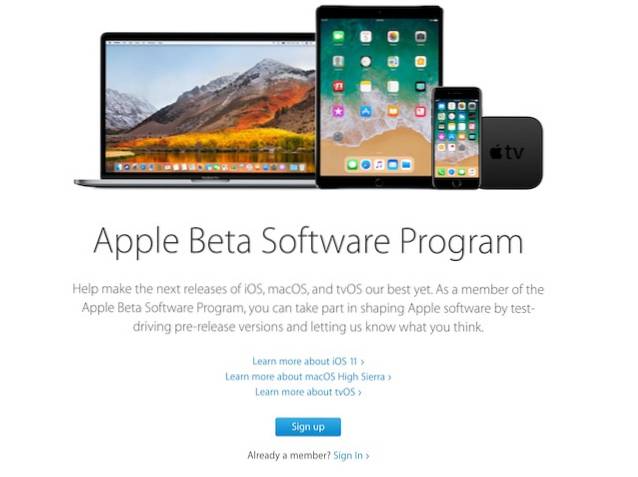
Poté, co se zaregistrujete do programu beta, musíte přijmout smlouvu. Když smlouvu přijmete, budete přesměrováni na stránku s pokyny. Zde přejděte dolů do nabídky Začínáme a klikněte na ikonu „Zaregistrujte svůj Mac“ odkaz.
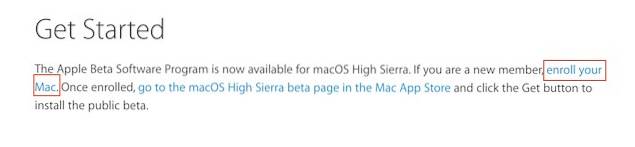
Zálohujte svá data pomocí nástroje Time Machine
Uvidíte, že prvním krokem je vytvoření zálohy pro váš počítač. Tímto způsobem zajistíte, že pokud se během instalace něco pokazí (protože se jedná o beta program), neztratíte žádná ze svých dat. Spusťte aplikaci Time Machine tak, že ji vyhledáte v centru pozornosti, a podle postupu zálohujte svá data.
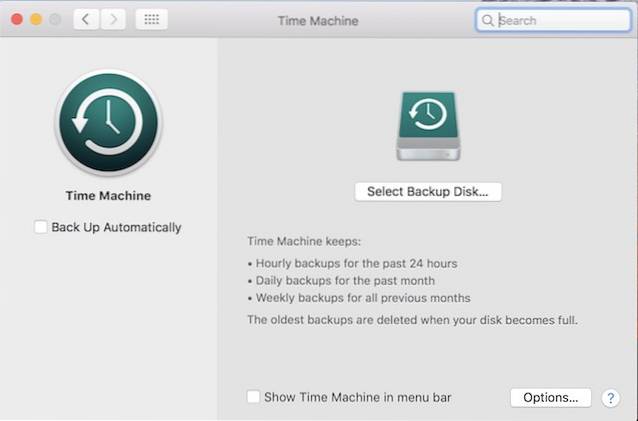
Stáhněte si MacOS Public Beta Access Utility
Na stejné webové stránce uvidíte odkaz na stáhněte si veřejnou beta přístupovou utilitu macOS ve druhém kroku procesu. Kliknutím na odkaz jej stáhnete. Poklepejte na stažený soubor DMG nainstalovat. Nyní postupujte podle pokynů na obrazovce.
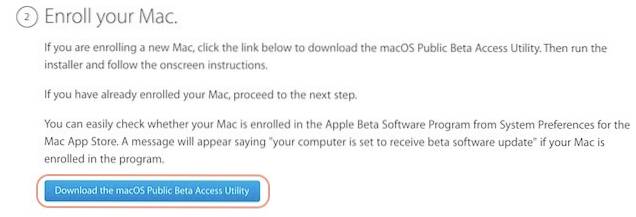
Stáhněte a nainstalujte veřejnou beta verzi
Jakmile proces projdete, automaticky se spustí Mac App Store s macOS High Sierra, jak je znázorněno na obrázku. Pokud se to nějak nestane, vraťte se na webovou stránku a ve 3. kroku klikněte na odkaz ke stažení beta verze.
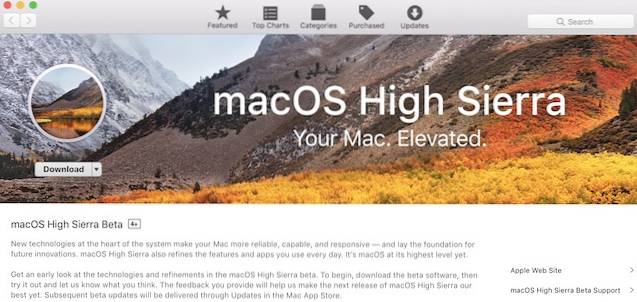
Po stažení macOS High Sierra do počítače Mac postupujte podle pokynů k instalaci operačního systému. Bude to trvat kamkoli mezi tím Dokončení instalace trvá 30 minut až 1 hodinu, v závislosti na vašem počítači Mac.
Po dokončení instalace se přihlaste pomocí svého iCloud ID a nastavte Mac. Chcete-li potvrdit, že skutečně používáte macOS High Sierra, přejděte na stránku Nabídka Apple> O tomto počítači Mac a měli byste vidět, že nyní běží na nejnovější veřejné beta verzi.
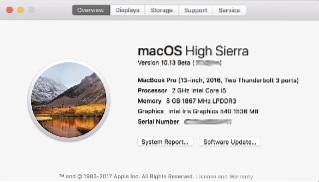
VIZ TÉŽ: Jak nainstalovat iOS 11 Public Beta na iPhone a iPad
Užívat si High Sierra na vašem Macu
macOS High Sierra je významnější aktualizace, než jste realističtí. Nainstalujte si aktualizaci, abyste objevili její funkce, a dejte nám vědět, jaké jsou vaše oblíbené v macOS High Sierra v sekci komentářů níže. Také nám řekněte o funkcích, které jste chtěli, ale v letošní aktualizaci jste neuspěli.
 Gadgetshowto
Gadgetshowto

![A Programmers Rap [Video]](https://gadgetshowto.com/storage/img/images/a-programmers-rap-[video].jpg)

